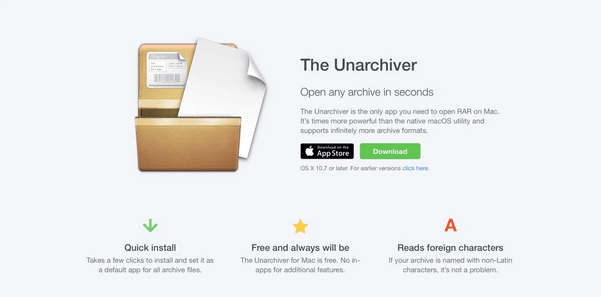Независимо дали искаме да изпратим множество файлове заедно с имейл или да компресираме размера на файла, компресирането и архивирането винаги работят като магия. Налице е голямо разнообразие от архивни файлови формати. Но срещали ли сте някога термина 7z файлове? Какво е 7z файл и какво е неговото значение?
Нека научим всичко за това какво представляват 7z файлове и как да отваряте 7z файлове на Mac бързо и безопасно.
Прочетете също: Отворете ZIP файл с тези най-добри инструменти за възстановяване на парола
Какво представляват 7z файлове?
7z е архивен файлов формат, който означава 7-ZIP, предлагащ високо ниво на компресия. Дори висококачествено видео с голям размер може да се съхранява в архивен формат .7z и да бъде силно компресирано с помощта на интелигентни алгоритми. 7z файловете са полезни и от гледна точка на сигурността, тъй като можете лесно да защитите с парола съдържанието на файла, за да криптирате данните .
Източник на изображението: How to Geek
Чудите се как да отворите 7z файл на Mac? Ето няколко начина, които ще ви позволят да се справяте с 7z файлове по най-сигурния начин.
Прочетете също: CPGZ файл (какво е и как да го отворя на macOS)
Как да отворя 7z файлове на Mac?
#1: Unarchiver
Един от най-ефективните начини за отваряне на 7z файлове на Mac е използването на софтуер за архивиране на трети страни. Unarchiver работи безспорно гладко на macOS и поддържа голямо разнообразие от архивни файлови формати. Ето какво трябва да направите.
Инсталирайте инструмента Unarchiver на вашето Mac устройство чрез тази връзка.
Стартирайте „The Unarchiver“ и отворете файла 7z, който трябва да декомпресирате. Можете дори да плъзнете и пуснете файла 7z вътре в инструмента, за да сведете до минимум усилието.
Изчакайте няколко минути, докато софтуерът за архивиране започне да работи и декомпресира съдържанието на файла.
И това е! Само с няколко щраквания можете да отворите всеки 7z файл чрез помощната програма Unarchiver на macOS без никакви проблеми.
Имайте предвид…
Тъй като 7z файловете са силно компресирани, може да отнеме малко време, докато инструментът декомпресира цялото съдържание. Освен това се уверете, че вашето устройство има достатъчно място за съхранение, за да побере всички неща, които се съхраняват във файла 7z. 7z файл може да обвие и съхранява много данни в него, тъй като предлага високо ниво на компресия.
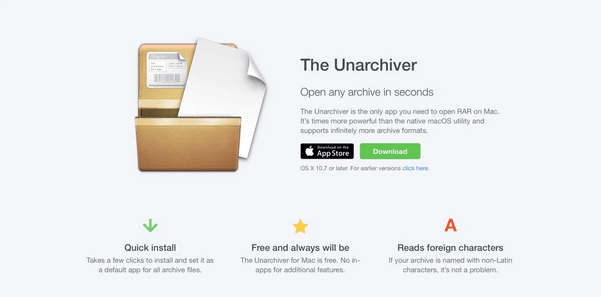
Дори ако искате да декомпресирате други архивни файлови формати , можете да използвате помощния инструмент „Unarchiver“, за да свършите работата. Unarchiver поддържа множество zip формати, включително 7z, ZIP, RAR, G-Zip, Bzip, HQX, TGZ и много други. Този изящен инструмент за архивиране е достъпен не само за Mac, но и за Windows и Linux.
#2: Кека
Keka е специален инструмент за архивиране на файлове, предназначен за macOS, който ви позволява да отваряте 7z файлове на вашето устройство сигурно и бързо. Този изискан инструмент за архивиране на файлове дава изключителен приоритет на сигурността, тъй като следва силно AES-256 криптиране, за да се уверите, че вашите данни остават в безопасност, докато архивирате или разархивирате файлове на Mac. Keka поддържа изключително широка гама от файлови формати, които включват 7z, ZIP, TAR, BZIP, LZIP, DMG, GZIP и много други.
Източник на изображението: Addictive Tips
Една от най-уникалните функции, предлагани от инструмента за декомпресиране на Keka, е, че той разбива голям файл на няколко малки парчета, което улеснява транспортирането, независимо дали трябва да споделяте тези файлове или да ги съхранявате на вашия Mac. Ето какво трябва да направите.
- Инсталирайте Keka на вашето macOS устройство.
- Стартирайте Keka и след това плъзнете и пуснете файла 7ZIP в интерфейса на Keka. Като алтернатива можете също да използвате опцията за преглед, за да посочите местоположението на файла ръчно.
- Персонализирайте настройката на архива.
- Декомпресирайте файла 7zip.
Прочетете също: Най-добрият софтуер за извличане на RAR файлове за отваряне на RAR файлове
Заключение
Това завършва нашето бързо ръководство за това как да отваряте 7z файлове на Mac. Използването на инструмент за декомпресиране на файлове е един от най-умните и ефективни начини за отваряне на 7ZIP файлове на Mac. 7z файловете са особено големи по размер и съдържат огромно количество данни. Докато вашето устройство декомпресира 7ZIP файла, той може да се разшири в нещо много по-голямо, отколкото очаквате. Така че, ако искате удобно да стартирате процеса на декомпресиране, уверете се, че имате достатъчно място за съхранение на вашето устройство.
За всякакви други запитвания или за да зададете какъвто и да е въпрос, който ви се върти в ума, не се колебайте да използвате пространството за коментари, споменато по-долу.
Прочетете също
Какво е „Друго“ в Mac Storage и как да го премахнете
Скрити файлове на Mac? 3 начина да покажете всички скрити файлове в macOS
15 най-добри начина за почистване на вашия Mac, MacBook, iMac
Вашият стартов диск е почти пълен – как да поправите?